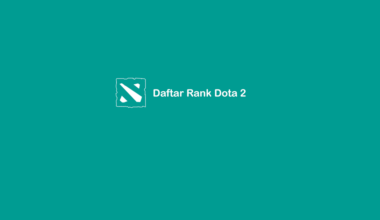Pernahkah Anda menginstal sebuah game, tapi setelah proses instalasi selesai, tiba-tiba game-nya malah mengalami crash atau stopped working?
Wah, ini nih, salah satu hal yang paling bikin jengkel! Sudah berekspektasi bakal seru-seruan main game, eh malah jadi harus pusing karena masalah ini.
Apalagi jika kita menginstal game tersebut dengan menghabiskan waktu yang lama, hingga berjam-jam misalnya. Rasa kesalnya sampai ingin dibanting PC, deh.
Daftar Isi
Apa sih, Penyebab Game Crash atau Stopped Working Itu?
Tahukah Anda? Ternyata, penyebab mengapa suatu game mengalami crash atau stopped working ini banyak dan tidak pasti, lho.
Meski demikian, dari kondisi-kondisi yang kebanyakan saya temui, hal ini sering kali disebabkan karena kurangnya file sistem Windows, masalah driver, file game rusak, sampai virus.
Bagaimana Cara Memperbaiki Game Crash?
Ketika memperbaiki game yang mengalami crash atau stopped working, menurut saya hasilnya bakal untung-untungan juga. Sebab, hal ini dikarenakan masalahnya yang terjadi secara random (acak).
Akan tetapi, setidaknya demi meminimalisir terjadinya crash, maka ada beberapa poin yang perlu saya tekankan di sini.
Nah, langsung saja, kita masuk ke pembahasan utama, yuk:
#1. Pastikan Game Tersebut “Kuat” Dijalankan di Komputer Anda
Setiap game mempunyai kebutuhan akan spesifikasi komputer yang berbeda-beda. Jangankan dengan game lain, dengan versi update-nya sendiri pun bisa berbeda, lho.
Nah, hal ini dikenal dengan istilah system requirements, yakni spesifikasi minimum yang dibutuhkan oleh game, agar game tersebut dapat berfungsi dengan semestinya.
Oleh karena itu, pastikan spek komputer atau laptop Anda sudah memenuhi kriteria minimal yang dibutuhkan oleh game tersebut, ya.
Sebab, kalau sampai tidak terpenuhi, atau bahkan jauh di bawah spek yang dibutuhkan, maka besar kemungkinan game akan sering mengalami stopped working atau crash.
Untuk mengeceknya, Anda bisa gunakan situs referensi, seperti www.systemrequirementslab.com.
Baca Juga: Cara Melihat Spesifikasi Komputer Secara Lengkap.
#2. Lengkapi File–File Sistem Windows yang Dibutuhkan
Kehadiran file sistem Windows (redist) diketahui dapat meminimalisir terjadinya crash pada game, tak peduli apakah yang Anda mainkan itu game lama ataupun game baru.
Nah, di bawah ini, saya cantumkan daftar file apa saja yang setidaknya perlu Anda install:
- Microsoft Visual C++ 2005
- Microsoft Visual C++ 2008
- Microsoft Visual C++ 2010
- Microsoft Visual C++ 2012
- Microsoft Visual C++ 2013
- Microsoft Visual C++ 2015
- DirectX
- .NET Framework (Microsoft Dotnet)
Link bisa dicari di Google, ya. Pastikan Anda menginstal yang sesuai, untuk 32 bit dan 64 bit.
#3. Perbarui Driver VGA ke Versi Terbaru
Dengan memperbarui driver VGA, kita bisa mendapati peningkatan performa pada game, menghindari adanya bug, serta meminimalisir terjadinya masalah seperti crash.
Oleh karena itu, jangan lupa untuk memperbuari driver VGA Anda secara rutin.
#4. Lakukan Scanning dengan Antivirus Terbaru
Entah apakah ini memang berhubungan atau tidak.
Meski demikian, bukan tidak mungkin kalau virus dapat merusak file sistem Windows atau game yang Anda mainkan, sehingga game tersebut jadi mengalami crash saat dijalankan.
#5. Hindari Pemakaian Windows yang Kurang Cocok dengan Game
Maksudnya, jangan gunakan versi Windows yang terlalu lawas.
Jadi begini, game itu kan mempunyai kebutuhan speknya masing-masing, seperti yang telah saya jelaskan di atas tadi.
Nah, di antara itu semua, ada game yang hanya kompatibel dengan DirectX 9 ke atas, ada juga game yang hanya bisa digunakan dengan DirectX 10 ke atas, dan sebagainya.
Sedangkan di bawah versi DirectX yang diharuskan tidak kompatibel (kebanyakan didominasi oleh game–game baru).
Oleh karena itu, tidah heran jika game mengalami crash, saat dipaksa dimainkan pada versi Windows yang tidak kompatibel.
Saya sarankan minimal Anda pakai sistem operasi Windows 7 ke atas, karena sudah mendukung DirectX sampai DirectX 11. Meski begitu, yang terbaik tetap gunakan sistem operasi Windows 10, karena sudah mendukung DirectX 12.
Update: 30 Juli 2017.
#6. Pastikan Game Tersebut Tidak Mengandung Bug
Bukan hanya faktor eksternal saja yang bisa mengakibatkan game menjadi crash, tapi kerusakan file pada game itu sendiri juga sangat berpengaruh, lho.
Contohnya, jika file tersebut corrupt, ada yang tidak lengkap, dan sebagainya.
Cara mengatasinya, Anda bisa menginstal ulang kembali game tersebut, atau menggantinya dengan data instalasi lain yang tidak rusak.
#7. Pastikan Juga Game Tersebut Tidak Corrupt (rusak).
Masih berkaitan dengan poin sebelumnya. Game yang file-nya terdapat corrupt atau rusak, otomatis akan mengalami kesalahan pada saat proses loading file. Inilah salah satu penyebab yang sering ditemui, ketika game crash atau stopped working.
Akhir Kata
Nah, sekian dulu ya, pembahasan kali ini.
Artikel ini saya tulis, karena pernah ketika saya searching di Google, masih jarang ada yang membahas solusi lengkap cara atasi game crash.
Punya hal-hal yang ingin ditanyakan? Atau ada poin yang belum dipahami? Coba deh, tanyakan lewat kolom komentar. Pastikan pertanyaannya relevan dengan topik yang dibahas, ya.
Semoga bermanfaat.